
mac重装osx系统,轻松解决系统问题
时间:2024-12-01 来源:网络 人气:
Mac重装OS X系统全攻略:轻松解决系统问题
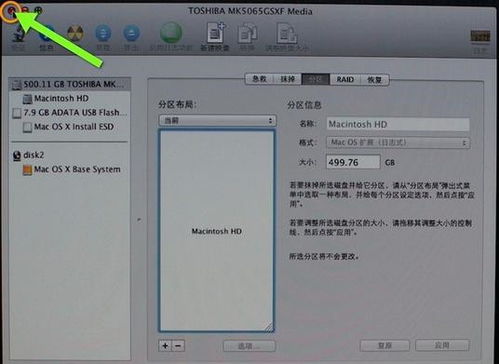
一、重装OS X系统的原因
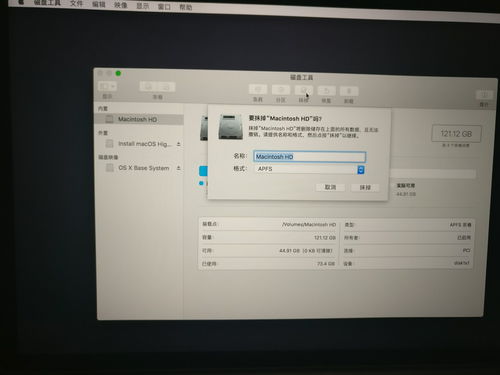
1. 系统卡顿、反应慢:长时间使用后,系统文件可能会出现损坏或碎片化,导致系统运行缓慢。
2. 系统崩溃、假死:系统出现异常,导致无法正常启动或运行。
3. 病毒感染:恶意软件或病毒可能导致系统文件损坏,影响系统正常运行。
4. 升级系统:为了获得更好的性能和功能,需要升级到更高版本的OS X系统。
二、重装OS X系统的准备工作
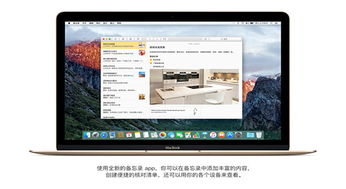
1. 备份重要数据:在重装系统之前,请确保将重要数据备份到外部存储设备,如U盘、移动硬盘或云存储服务。
2. 准备系统安装盘:您可以通过以下几种方式获取系统安装盘:
a. 从App Store下载最新版本的OS X系统。
b. 使用U盘制作启动盘。
c. 购买官方的系统安装盘。
三、重装OS X系统的步骤
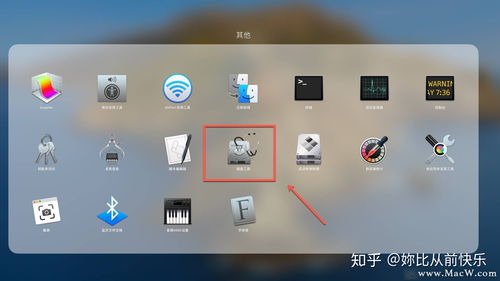
1. 开机时按住Command + R键:在开机过程中,按下Command + R键,直到出现苹果标志。
2. 选择语言:在出现的语言选择界面,选择您需要的语言,然后点击“继续”。
3. 选择磁盘工具:在实用工具界面,选择“磁盘工具”,然后点击“继续”。
4. 选择磁盘:在磁盘工具界面,选择要重装的磁盘(通常是Macintosh HD)。
5. 格式化磁盘:点击“抹掉”选项卡,然后选择“Mac OS 扩展(日志式)”格式和“GUID分区表”。点击“抹掉”按钮,确认格式化操作。
6. 退出磁盘工具:点击“退出”按钮,返回实用工具界面。
7. 重新安装OS X:选择“重新安装OS X”,然后点击“继续”。
8. 选择磁盘:在出现的界面,选择要安装OS X的磁盘,然后点击“安装”。
9. 等待安装完成:系统将自动下载并安装OS X系统,请耐心等待。
四、重装OS X系统后注意事项

1. 恢复备份:重装系统后,请将备份的数据恢复到电脑中。
2. 安装驱动程序:根据需要安装相应的驱动程序,以确保硬件设备正常工作。
3. 更新系统:安装完成后,请及时更新系统,以获得更好的性能和安全性。
相关推荐
教程资讯
教程资讯排行













